Mới đây, Capcut đã có phiên bản biên tập, chỉnh sửa video chuyên nghiệp dành cho máy tính và có thể thiết lập được ngôn ngữ Tiếng Việt rất tiện dụng. Bạn đã biết cách cài đặt ngôn ngữ Tiếng Việt cho Capcut trên máy tính của mình chưa? Cùng tìm hiểu trong bài viết dưới đây của Tùng nhé!
Cách tải ứng dụng CapCut cho máy tính
Bước 1. Truy cập vào https://www.capcut.com/
Bước 2. Chọn “Download for Windows” và chờ tải tệp về máy
Bước 2. Vào thư mục file tải về (thường là trong phần Tải về/Download)
Bước 3. Nhấn vào biểu tượng Capcut để chạy chương trình.
Bước 4. Chọn ô Agree with Capcut. Chọn Install now. Chọn Start now. Và chờ máy thiết lập là xong.
Cách cài đặt Capcut Tiếng Việt trên máy tính
Bước 1. Mở ứng dụng Capcut trên máy tính (đã hướng dẫn tải ở bên trên, hoặc bạn có thể đọc chi tiết tại: “Cách tải Capcut cho máy tính cực đơn giản”)
Bước 2. Tại trang chủ của Capcut PC, bấm vào Cài đặt (biểu tượng hình lục giác có hình tròn ở giữa).
Bước 3. Bấm chọn Cài đặt. Chọn mục Ngôn ngữ
Bước 4. Lướt tìm và chọn Tiếng Việt. Chọn Lưu.
Bạn có thể chọn ngôn ngữ khác miễn sao mà bạn cảm thấy thuận tiện nhất. Các bước làm cũng hoàn toàn tương tự.
Bước 5. Trang có thể chưa chạy được ngôn ngữ ngay lập tức. Nếu bạn chưa thấy trang thay đổi ngôn ngữ, hãy thoát ứng dụng ra và vào lại nhé!
Trên đây là bài hướng dẫn Cách cài đặt Capcut Tiếng Việt trên máy tính. Để biết thêm những thông tin bổ ích, hãy theo dõi các bài viết mới nhất của Nguyễn Anh Tùng tại trang này. Hoặc truy cập vào kênh Youtube Nguyễn Anh Tùng để theo dõi những video cập nhật mới nhất nhé!



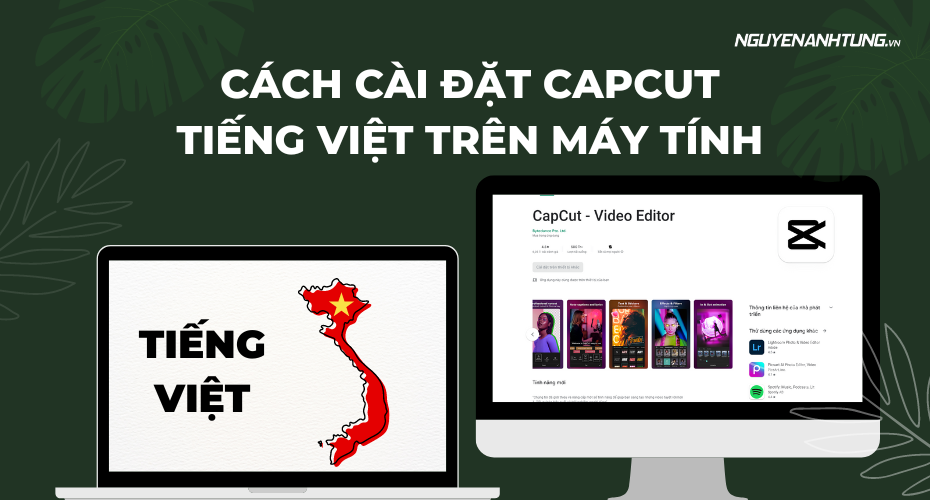




I appreciate how you’ve highlighted the key takeaways at the end of each section, making the article easy to navigate.
[…] Vào ứng dụng Capcut PC trên máy tính/máy tính bảng của bạn. Xem thêm: Cách cài đặt Capcut Tiếng Việt trên máy tính […]
[…] ứng dụng Capcut PC. Nếu bạn chưa có Capcut trên máy tính, đọc thêm bài viết: “Cách cài đặt Capcut Tiếng Việt trên máy tính” để tải và cài đặt Capcut PC về máy tính […]